Einrichten eines PXE -Netzwerk -Bootservers für mehrere Linux -Verteilungsinstallationen in RHEL/Centos 7
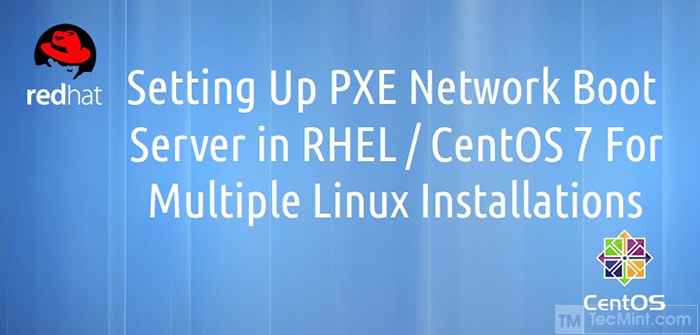
- 2907
- 634
- Janin Pletsch
PXE -Server - Umgebungsumgebung für Vorboten ausführend - Weisen Sie einen Client -Computer an, ein Betriebssystem direkt eine Netzwerkschnittstelle auszuführen, auszuführen oder zu installieren, wodurch die Notwendigkeit der Verbrennung einer CD/DVD oder der Verwendung eines physischen Medium Netzwerkinfrastruktur auf mehreren Maschinen gleichzeitig.
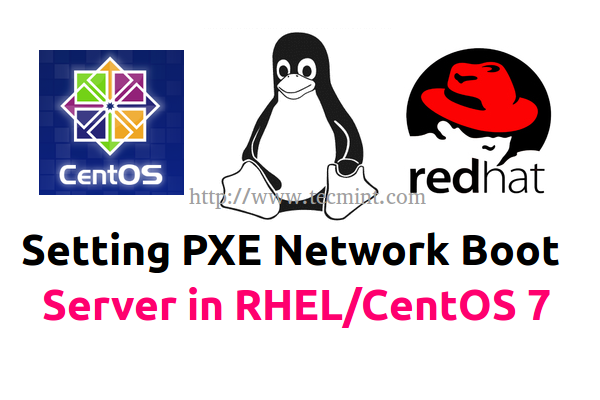 Einstellen des PXE -Netzwerkstarts in RHEL/Centos 7
Einstellen des PXE -Netzwerkstarts in RHEL/Centos 7 Anforderungen
- CentOS 7 minimaler Installationsverfahren
- RHEL 7 Minimaler Installationsverfahren
- Konfigurieren Sie die statische IP -Adresse in RHEL/Centos 7
- Entfernen Sie unerwünschte Dienste in Rhel/Centos 7
- Installieren Sie den NTP -Server, um die korrekte Systemzeit in RHEL/Centos 7 festzulegen
In diesem Artikel wird erläutert, wie Sie a installieren und konfigurieren können PXE -Server An Rhel/Centos 7 X64-Bit mit gespiegelten lokalen Installationsrepositories, Quellen von CentOS 7 DVD-ISO-Bild mit Hilfe von Dnsmasq Server.
Der bereitstellt DNS Und DHCP Dienstleistungen, Syslinux Paket, das Bootloader für den Netzwerk Booting bietet, TFTP-Server, Dadurch werden bootfähige Bilder zur Verfügung gestellt, die über das Netzwerk heruntergeladen werden können Triviales Dateiübertragungsprotokoll (TFTP) und Vsftpd Server, auf dem das lokal montierte Spiegel -DVD -Bild gehostet wird - das als offizielles Repository für RHEL/Centos 7 -Spiegel -Installation fungiert.
Schritt 1: Installieren und konfigurieren Sie den DNSMASQ -Server
1. Sie müssen Sie nicht daran erinnern, dass eine Ihrer Netzwerkkartenschnittstelle, falls Ihr Server mehr NICs aufweist, mit einer statischen IP -Adresse aus demselben IP -Bereich konfiguriert werden muss.
Nachdem Sie Ihre statische IP -Adresse konfiguriert, Ihr System aktualisiert und andere Anfangseinstellungen ausgeführt haben, verwenden Sie den folgenden Befehl zur Installation Dnsmasq Dämon.
# yum install dnsmasq installieren
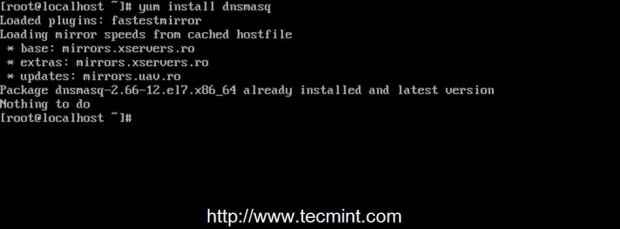 Installieren Sie das DNSMASQ -Paket
Installieren Sie das DNSMASQ -Paket 2. DNSMASQ Main -Standardkonfigurationsdatei in der Lage in der DNSMASQ /usw Das Verzeichnis ist selbsterklärend, beabsichtigt, ist jedoch beabsichtigt, zu bearbeiten, seine hoch kommentierten Erklärungen zu tun.
Stellen Sie zunächst sicher, dass Sie diese Datei sichern, falls Sie sie später überprüfen müssen, und erstellen Sie dann eine neue leere Konfigurationsdatei mit Ihrem bevorzugten Texteditor, indem Sie die folgenden Befehle ausgeben.
# MV /etc /dnsmasq.conf /etc /dnsmasq.Conf.Backup # nano /etc /dnsmasq.Conf
3. Kopieren Sie nun die folgenden Konfigurationen auf und fügen Sie nun ein und fügen Sie sie ein dnsmasq.Conf Datei und versichern Sie, dass Sie die folgenden erklärten Anweisungen so ändern, dass Sie Ihren Netzwerkeinstellungen entsprechend entsprechen.
Schnittstelle = ENO16777736, LO #Bind-Interfaces Domain = Centos7.LAN # DHCP Range Leasing DHCP-Range = ENO16777736,192.168.1.3,192.168.1.253.255.255.255.0,1h # pxe dhcp-boot = pxelinux.0, pxeserver, 192.168.1.20 # Gateway DHCP-Option = 3,192.168.1.1 # DNS dhcp-option = 6,92.168.1.1, 8.8.8.8 Server = 8.8.4.4 # Broadcast-Adresse DHCP-Option = 28,10.0.0.255 # NTP-Server DHCP-Option = 42,0.0.0.0 pxe prompt = "Drücken Sie F8 für das Menü.", 60 pxe-service = x86pc", Installieren Sie CentOS 7 von Network Server 192.168.1.20 ", pxelinux enable-tftp tftp-root =/var/lib/tftpboot
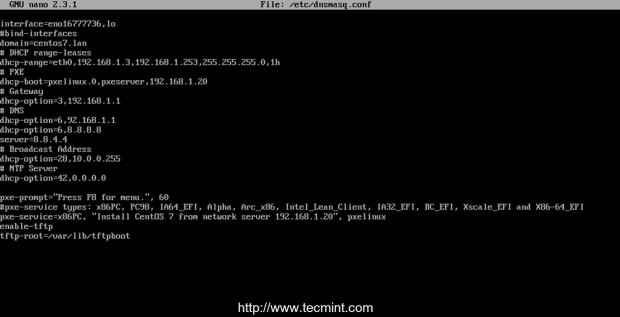 DNSMASQ -Konfiguration
DNSMASQ -Konfiguration Die Aussagen, die Sie ändern müssen, folgt:
- Schnittstelle - Schnittstellen, die der Server zuhören und Dienste anbieten sollte.
- Bind-Interfaces - Kenntnis.
- Domain - Ersetzen Sie es durch Ihren Domainnamen.
- DHCP-Reichweite - Ersetzen Sie es durch IP -Bereich, der durch Ihre Netzwerkmaske in diesem Segment definiert ist.
- DHCP-Boot - Ersetzen Sie die IP -Anweisung durch Ihre Schnittstellen -IP -Adresse.
- DHCP-Option = 3,192.168.1.1 - Ersetzen Sie die IP -Adresse durch Ihr Netzwerksegmentgateway.
- dhcp-option = 6,92.168.1.1 - Ersetzen Sie die IP -Adresse durch Ihren DNS -Server -IP - mehrere DNS -IPs können definiert werden.
- Server = 8.8.4.4 - Geben Sie Ihre DNS -Spediteure IPS -Adressen an.
- DHCP-Option = 28,10.0.0.255 - Ersetzen Sie die IP -Adresse durch die Netzwerkübertragungsadresse -optional.
- DHCP-Option = 42,0.0.0.0 - Setzen Sie Ihre Netzwerkzeitserver ein - optional (0.0.0.0 Adresse ist für Selbstreferenz).
- PXE-Prompt - Lassen Sie es standardmäßig - bedeutet, die F8 -Taste für das Menü 60 mit Sekunden Wartezeit zu drücken…
- pxe = service - Verwenden Sie X86PC für 32-Bit/64-Bit-Architekturen und geben Sie eine Eingabeaufforderung in eine Menübeschreibung unter String Quotes ein. Weitere Werte Typen können sein: PC98, IA64_EFI, Alpha, ARC_X86, Intel_Lean_Client, IA32_EFI, BC_EFI, XSCALE_EFI und X86-64_EFI.
- Aktivieren Sie-TFTP - Ermöglicht den Build-In TFTP-Server.
- TFTP-Root - Verwendung/var/lib/tftpboot - den Speicherort für alle Netboot -Dateien.
Für andere erweiterte Optionen zur Konfigurationsdatei lesen Sie das DNSMASQ -Handbuch gerne.
Schritt 2: Installieren Sie Syslinux Bootloaders
4. Nachdem Sie bearbeitet und gespeichert haben Dnsmasq Hauptkonfigurationsdatei, fortfahren und installieren Syslinx PXE Bootloader -Paket durch Ausgabe des folgenden Befehls.
# yum install syslinux
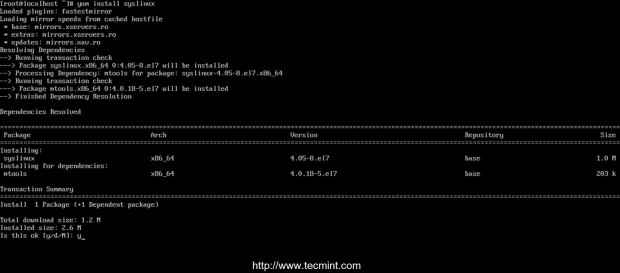 Installieren Sie Syslinux Bootloader
Installieren Sie Syslinux Bootloader 5. Die PXE -Bootloaderdateien wohnen in /usr/share/syslinux Absoluter Systempfad, damit Sie ihn überprüfen können, indem Sie diesen Pfadinhalt auflisten. Dieser Schritt ist optional, aber Sie müssen sich dieses Pfad möglicherweise bewusst sein, da wir im nächsten Schritt alle Inhalte kopieren werden TFTP -Server Weg.
# ls/usr/share/syslinux
 Syslinux -Dateien
Syslinux -Dateien Schritt 3: Installieren Sie TFTP-Server und füllen Sie es mit Syslinux-Bootloadern aus
6. Lassen Sie uns nun zum nächsten Schritt wechseln und installieren TFTP-Server und kopieren Sie dann alle Bootloder -Dateien, die vom Syslinux -Paket von dem oben aufgeführten Speicherort zu erhalten wurden /var/lib/tftpboot Pfad durch Ausgabe der folgenden Befehle.
# yum install tftp -server # cp -r/usr/share/syslinux/*/var/lib/tftpboot
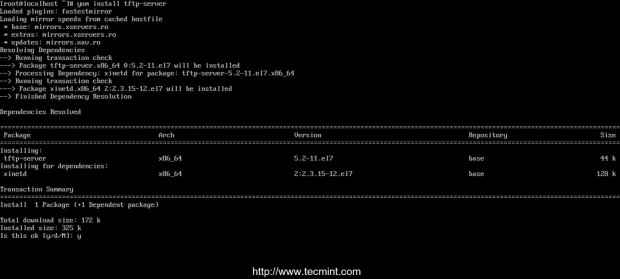 Installieren Sie den TFTP -Server
Installieren Sie den TFTP -Server Schritt 4: Setup PXE Server -Konfigurationsdatei einrichten
7. Typisch die PXE -Server liest seine Konfiguration aus einer Gruppe bestimmter Dateien (Guid Dateien - zuerst, MAC Dateien - Weiter, Standard Datei - letztes) in einem Ordner genannt gehostet pxelinux.CFG, die sich im in dem angegebenen Verzeichnis befinden müssen TFTP-Root Anweisung aus der DNSMASQ -Hauptkonfigurationsdatei.
Erstellen Sie das erforderliche Verzeichnis pxelinux.CFG und bevölkulieren es mit einem Standard Datei durch Ausgabe der folgenden Befehle.
# mkdir/var/lib/tftpboot/pxelinux.CFG # Touch/var/lib/tftpboot/pxelinux.CFG/Standard
8. Jetzt ist es Zeit zu bearbeiten PXE -Server Konfigurationsdatei mit gültigen Installationsoptionen für Linux -Verteilungen. Beachten Sie auch, dass alle in dieser Datei verwendeten Pfade in Bezug auf die sein müssen /var/lib/tftpboot Verzeichnis.
Im Folgenden können Sie eine Beispielkonfigurationsdatei sehen, die Sie verwenden können, jedoch die Installationsbilder (Kernel- und Initrd -Dateien), Protokolle (FTP, HTTP, HTTPS, NFS) und IPS ändern können, um Ihre Netzwerkanlagenquellen -Repositories und Pfade entsprechend widerzuspiegeln.
# nano/var/lib/tftpboot/pxelinux.CFG/Standard
Fügen Sie der Datei den folgenden gesamten Auszug hinzu.
Standardmenü.C32 Eingabeaufforderung 0 Timeout 300 Ontimeout Lokaler Menü Title ######### PXE Boot Menü ##############ib 1 Menü Beschriftung ^1) Installieren append initrd = centos7/initrd.IMG -Methode = ftp: // 192.168.1.20/PUB Devfs = Nomount Label 2 Menübezeichnung ^2) Installieren Sie CentOS 7 x64 mit http: // mirror.Centos.org Repo Kernel CentOS7/vmlinuz append initrd = centos7/initrd.IMG -Methode = http: // spiegel.Centos.org/centos/7/os/x86_64/devfs = nomount ip = dhcp label 3 Menü Label ^3) Installieren.IMG -Methode = ftp: // 192.168.1.20/Pub Devfs = Nomount Install.VNC Inst.vncpassword = Passwort Beschriftung 4 Menübezeichnung ^4) Start vom lokalen Laufwerk aus
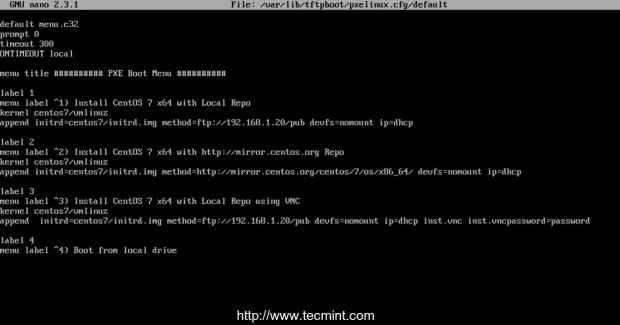 Konfigurieren Sie den PXE -Server
Konfigurieren Sie den PXE -Server Wie Sie CentOS 7 -Boot -Bilder (Kernel und Initrd) sehen können, befinden sich in einem Verzeichnis namens namens CentOS7 relativ zu /var/lib/tftpboot (Auf einem absoluten Systempfad würde dies bedeuten /var/lib/tftpboot/centos7) und die Installer -Repositories können durch Verwendung erreicht werden Ftp Protokoll auf 192.168.1.20/Pub Netzwerkstandort - In diesem Fall werden die Repos lokal gehostet, da die IP -Adresse der PXE -Serveradresse übereinstimmt.
Auch Menü Etikett 3 Gibt an, dass die Client -Installation über einen Remote -Standort über durchgeführt werden sollte VNC (Ersetzen Sie das VNC -Passwort durch ein starkes Passwort) falls Sie auf einem kopflosen Client und im Menü installieren Etikett 2 Gibt als
Installationsquellen Ein CentOS 7 Offizieller Internetspiegel (für diesen Fall ist eine Internetverbindung erforderlich, die auf dem Kunden über DHCP und NAT verfügbar ist).
Wichtig: Wie Sie in der obigen Konfiguration sehen, haben wir CentOS 7 für Demonstrationszwecke verwendet. Sie können jedoch auch RHEL 7 -Bilder definieren, und die folgenden Anweisungen und Konfigurationen basieren nur auf CentOS 7. Seien Sie also vorsichtig bei der Auswahl der Verteilung.
Schritt 5: Fügen Sie CentOS 7 -Startbildern zu PXE Server hinzu
9. Für diesen Schritt sind CentOS -Kernel- und Initrd -Dateien erforderlich. Um diese Dateien zu erhalten, benötigen Sie die CentOS 7 DVD ISO Bild. Gehen Sie also voran und laden Sie das CentOS -DVD -Bild herunter, geben Sie es in Ihr DVD -Laufwerk und montieren Sie das Bild an /mnt Systempfad durch Ausgabe des folgenden Befehls.
Der Grund für die Verwendung der DVD und nicht für ein minimales CD -Bild ist die Tatsache, dass später dieser DVD -Inhalt zum Erstellen des
lokal Installationsprogramm -Repositories für Ftp Quellen.
# Mount -o Loop /dev /cdrom /mnt # ls /mnt
 Mount Centos DVD
Mount Centos DVD Wenn Ihr Computer kein DVD -Laufwerk hat, können Sie auch herunterladen CentOS 7 DVD ISO lokal verwendet wget oder Locken Versorgungsunternehmen aus einem CentOS -Spiegel und montieren sie.
# WGet http: // spiegel.Xserver.RO/Centos/7.0.1406/isos/x86_64/centos-7.0-1406-X86_64-DVD.ISO # Mount -o Loop/Path/to/Centos -DVD.ISO /Mnt
10. Nachdem der DVD -Inhalt verfügbar gemacht wurde, erstellen Sie die CentOS7 Verzeichnis und Kopie CentOS 7 bootfähiger Kernel- und Initrd -Bilder von der DVD -Montage -Position zur CentOS7 -Ordnerstruktur.
# Mkdir/var/lib/tftpboot/centos7 # cp/mnt/bilder/pxeboot/vmlinuz/var/lib/tftpboot/centos7 # cp/mnt/bilder/pxeboot/initrd.IMG/var/lib/tftpboot/centos7
 CentOS -bootfähige Dateien kopieren
CentOS -bootfähige Dateien kopieren Der Grund für die Verwendung dieses Ansatzes ist, dass Sie später neue separate Verzeichnisse in erstellen können /var/lib/tftpboot Pfad und fügen Sie andere Linux -Verteilungen zum PXE -Menü hinzu, ohne die gesamte Verzeichnisstruktur durcheinander zu bringen.
Schritt 6: Erstellen Sie CentOS 7 lokale Spiegelinstallationsquelle
11. Obwohl Sie einrichten können Installationsquellenspiegel Über eine Vielzahl von Protokollen wie HTTP, HTTPS oder NFS, für diese Anleitung habe ich ausgewählt Ftp Protokoll, weil es sehr zuverlässig und einfach mit Hilfe von zu richten ist vsftpd Server.
Weiter installieren vsftpd Standard -Serverpfad (/var/ftp/pub) - Dies kann eine Weile dauern.
# yum install vsftpd # cp -r/mnt/*/var/ftp/pub/ # chmod -r 755/var/ftp/pub
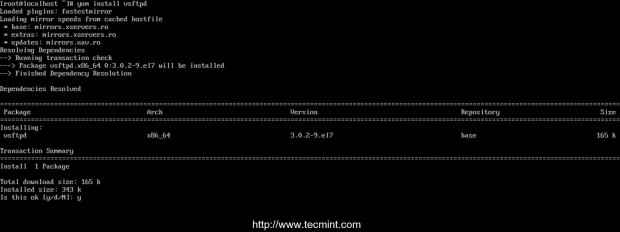 Installieren Sie den VSFTPD -Server
Installieren Sie den VSFTPD -Server  Kopieren Sie Dateien in den FTP -Pfad
Kopieren Sie Dateien in den FTP -Pfad  Stellen Sie die Berechtigungen auf dem FTP -Pfad fest
Stellen Sie die Berechtigungen auf dem FTP -Pfad fest Schritt 7: Dämons systemweit starten und aktivieren
12. Starten Sie nun, da die PXE -Serverkonfiguration endlich abgeschlossen ist Dnsmasq Und Vsftpd Server, überprüfen Sie ihren Status und aktivieren.
# SystemCTL Start DNSMASQ # SystemCTL Status DNSMASQ # SystemCTL START VSFTPD # SYSTEMCTL STATUS VSFTPD # SYSTEMCTL ENABLICH DNSMASQ # SYSTEMCTL AUSFAHREN VSFTPD ENTUM
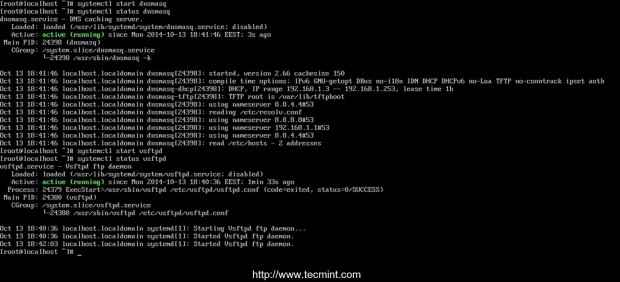 Starten Sie den DNSMASQ -Service
Starten Sie den DNSMASQ -Service  Starten Sie den VSFTPD -Service
Starten Sie den VSFTPD -Service Schritt 8: Öffnen Sie die Firewall und testen Sie die FTP -Installationsquelle
13. Um eine Liste aller Ports zu erhalten, die auf Ihrer Firewall geöffnet werden müssen Netstat Befehl und Hinzufügen von CentOS 7 Firewall -Regeln entsprechend den Höranschlüssen DNSMASQ und VSFTPD.
# netstat -tulpn # firewall-cmd --add-service = ftp --permanent # # # # # Firewall-cmd --add-service = dns --permanent ## port 53 # firewall-cmd --add-service = DHCP --permanent ## Port 67 # Firewall-CMD --add-Port = 69/UDP --Permanent ## Port für TFTP # Firewall-CMD --add-Port = 4011/UDP --permanent ## Port für Proxydhcp # Firewall-CMD-Reload ## Anmelden Regeln anwenden
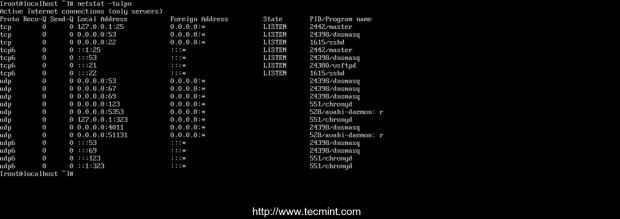 Überprüfen Sie die Höranschlüsse
Überprüfen Sie die Höranschlüsse 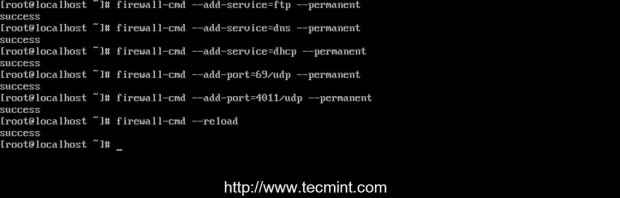 Öffnen Sie Ports in der Firewall
Öffnen Sie Ports in der Firewall 14. So testen Sie die FTP -Installations -Quellnetzwerkpfad, öffnen Sie einen Browser lokal (Lynx sollte dies tun) oder auf einem anderen Computer und geben Sie die IP -Adresse Ihres PXE -Servers ein
FTP -Protokoll gefolgt von /Pub Netzwerkstandort auf der URL eingereicht und das Ergebnis wie im folgenden Screenshot dargestellt werden.
ftp: // 192.168.1.20/Pub
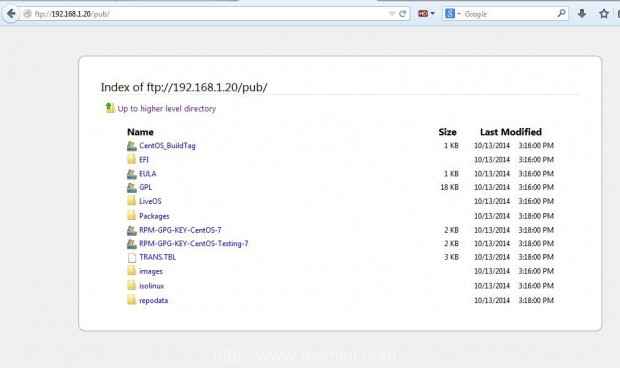 Greifen Sie über Browser auf FTP -Dateien zu
Greifen Sie über Browser auf FTP -Dateien zu 15. Debuggen Sie den PXE -Server für spätere Missverständnisse oder andere Informationen und Diagnosen im Live -Modus aus. Führen Sie den folgenden Befehl aus.
# Tailf/var/log/meldungen
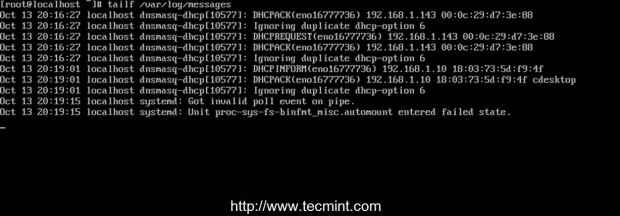 Überprüfen Sie die PXE -Protokolle auf Fehler
Überprüfen Sie die PXE -Protokolle auf Fehler 16. Schließlich ist der letzte erforderliche Schritt, den Sie tun müssen, um die DVD von Centos 7 zu entfernen und das physische Medium zu entfernen.
# Umount /mnt
Schritt 9: Konfigurieren Sie Clients, um sie aus dem Netzwerk aus zu starten
17. Jetzt können Ihre Clients CentOS 7 auf ihren Maschinen booten und installieren, indem Sie den Netzwerkstart als konfigurieren Primärstartgerät von ihrem Systembios oder durch Schlagen eines bestimmten Schlüssels während BIOS Post Vorgänge wie im Motherboard -Handbuch angegeben.
Um den Netzwerk Booting auszuwählen. Nachdem die erste PXE -Eingabeaufforderung angezeigt wird, drücken Sie F8 Schlüssel zum Eingeben der Präsentation und dann klicken Eingeben Schlüssel, um zum PXE -Menü weiterzuleiten.
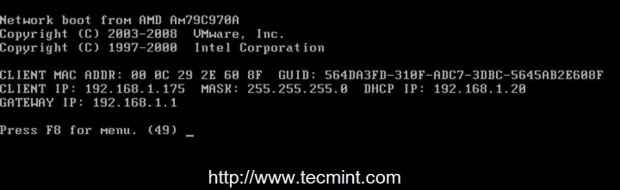 PXE -Netzwerkstart
PXE -Netzwerkstart 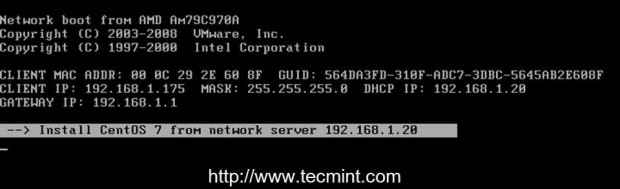 PXE -Netzwerk -Betriebssystem -Start
PXE -Netzwerk -Betriebssystem -Start 18. Sobald Sie das PXE -Menü erreicht haben, wählen Sie Ihren CentOS 7 -Installationstyp, klicken Sie auf Eingeben Schlüssel und fahren Sie mit der Installationsverfahren fort.
Bitte beachten Sie, dass die Verwendung von Variante 2 aus diesem Menü eine aktive Internetverbindung im Zielclient erfordert. Auch auf unten
Screenshots Sie können ein Beispiel für eine Client -Fernbedienung über VNC sehen.
 PXE -Menü
PXE -Menü 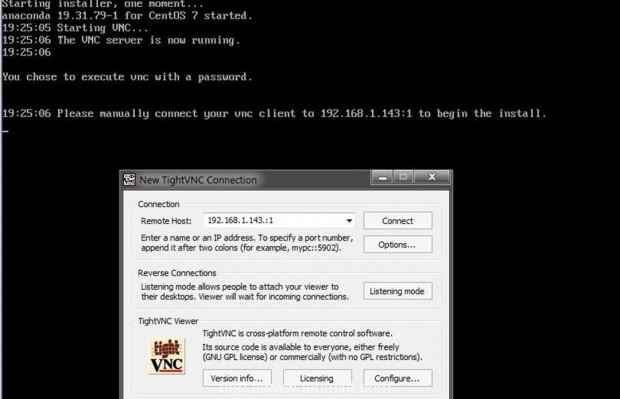 Remote -Linux -Installation über VNC
Remote -Linux -Installation über VNC 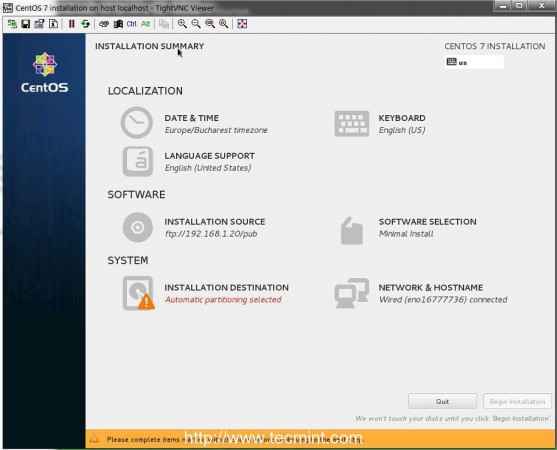 Ferninstallation von CentOS
Ferninstallation von CentOS Das ist alles, um ein Minimal einzurichten PXE -Server An Centos 7. In meinem nächsten Artikel aus dieser Serie werde ich andere Themen in Bezug auf diese PXE -Serverkonfiguration besprechen, z Centos 7 Verwendung Kickstart Dateien und Hinzufügen anderer Linux -Verteilungen zum PXE -Menü - Ubuntu Server Und Debian 7.
- « Einrichten von Raid 1 (Spiegelung) mit 'Two Disks' unter Linux - Teil 3
- Ubuntu 14 hinzufügen.10, Ubuntu 14.04 und Debian 7 zu PXE Network Boot Environment Setup auf RHEL/Centos 7 »

